Blenderでのイラスト調スタンプ制作方法。 [ラインスタンプ制作日記]
さて、スタンプも完成し申請も終わったので、制作方法を解説しようかと思います。
今回の制作には無料3DCGソフトのBlenderを主に用いました(公式サイト)。
3Dソフトなんで普通に出力すると、立体的な絵が出来てしまいますが、
設定を変更し、イラスト調のレンダリング結果が得られるような方法を説明します。
ただし、一般的なBlenderの使い方の解説は他に充実したサイトが数多くあるので、そこを参照ください↓。
イラスト調の画像を作るには、主に手順が二つあります。
まず最初に、1.シェーダーをToonにすること 、
次に、2.Freestyle機能で枠線を付けること、です。
1.をすることで、色の階調が少なくなり、イラストのようになります。
2.は枠線を付ける他にも、自分はぬいぐるみの縫目線を表現する事にも使いました。
あと、おまけとして、
カメラを透視投影から3.並行投影にすること、
4.光源を平行光源にすること、も3Dらしい立体感を低減することに役立ちます。
1.シェーダーをToonにする
BlenderのMaterialタブで設定します。
①DiffuseのShaderをToonにします。
②Smoothを0にします。(色の諧調を無くすためです。色々調整して試してみてください)
③Sizeを調整します。大きいほど、影になる部分が少なくなります。
④同様にSpecularパネルの同項目も変更します。
2.Freestyle機能で枠線を付ける
まず、RenderタブでFreestyleパネルにチェックを入れ、機能を有効にします。
次にRender Layersタブで詳細設定します。
①Face Smoothnessにチェックを入れます。輪郭線が途切れにくくなりました。
②描写する線の設定を右側「+」ボタンで増やすことで、複数設定できます。
自分の場合は普通の枠線、縫目線などを分別するために複数登録しています。
③オブジェクトによって使用する線設定を変えたいので、「Group」を有効にして下の欄で設定したグループに属するオブジェクトにしか、線が描写されないようにします。
グループはオブジェクトを選択した状態で「Object」タブの「Groups」パネルから設定できます。
④描写する線の種類ですが、基本的に「Silhouette(シルエット)」と「Edge Mark(ユーザーが指定したエッジ)」 にチェックを入れればいいと思います。
Edge Markで描写される線はオブジェクトのEditモードで選択エッジに「Mark Freestyle Edge」を実行することにより設定できます。
⑤のパネルで線の色や太さ、破線設定が可能です。
これが全てでは無いですが、これでトップ絵のようなイラスト調画像が作れます。
以上、Blenderで3Dモデルからイラスト調のLineスタンプを作成する方法でした。

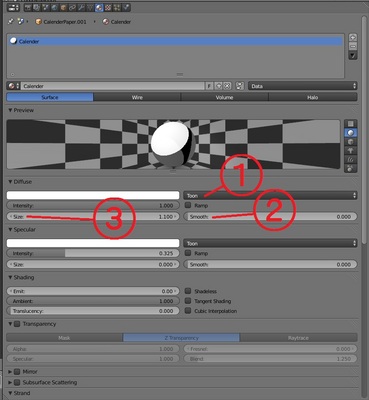
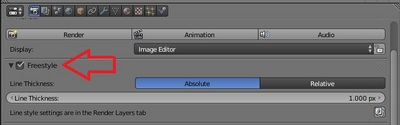
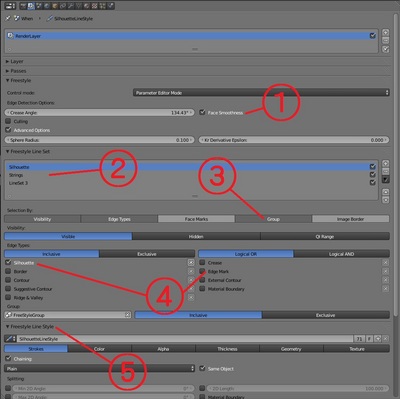
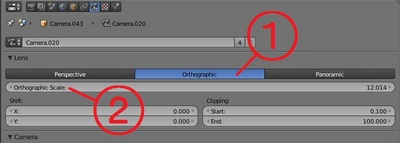
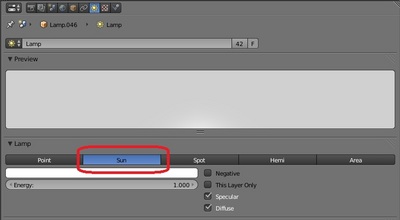






コメント 0